win7本地连接被禁用怎么开启 win7本地连接不见了怎么办
教程之家
Win7
当我们使用电脑时,难免会遇到一些网络问题,比如说由于用户的误操作,导致本地连接被禁用了,遇到这种情况我们该怎么办呢?其实很简单,下面小编为大家带来win7系统本地连接被禁用的开启方法,大家参照下面的步骤即可解决本地连接被禁用的问题了。
win7本地连接被禁用的开启方法
1、开机之后,我们点击电脑桌面左下角的“菜单”图标,然后选择右侧的“控制面板”;
2、在打开的控制面板页面中找到“网络和Internet"并点击;
3、在打开的页面中点击“网络和共享中心”;
4、选择页面左侧的”更改适配器设置“ ;
5、选中“本地连接”鼠标右键点击 ,然后选择“启用”按钮;
6、接着我们就可以看到本地连接已恢复。
相关知识阅读:win7本地连接不见了怎么办
方法一:驱动程序错误
1 、在桌面“计算机”图标上面单击右键选择“属性”;
2 、在弹出的窗口中找到“设备管理器”;
3、现在在设备管理器找到“网络适配器”,网卡驱动中发现有黄色感叹号和黄色问号;
4、在有问号(感叹号)的程序上面单击右键选择“更新驱动程序软件”,一步步重新安装网卡驱动程序。
方法二:服务程序错误
1、如果在设备管理器中发现网卡驱动程序前面没有感叹号和问号,驱动程序一切正常,这时候就要考虑“网络连接管理服务程序”出错的情况;
2、按住“Win键+R键”,出现“运行”窗口,并依次在“运行”对话框中输入:regsvr32 netshell.dll。
以上便是‘win7本地连接被禁用怎么开启 win7本地连接不见了怎么办’的全部内容了,希望可以为大家带来帮助,如果你还想了解更多关于win7系统的使用技巧,可以进入教程之家网了解一下。

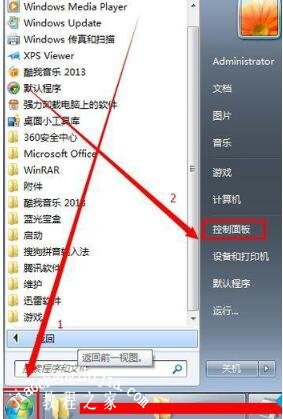
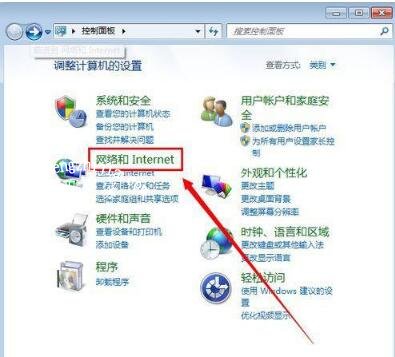
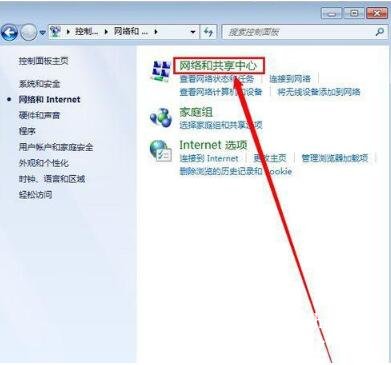
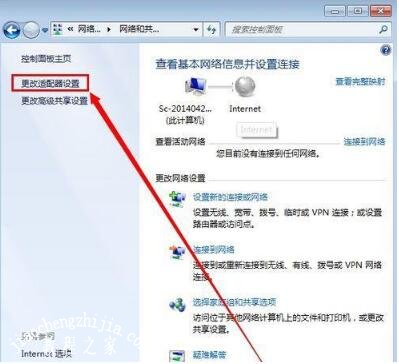
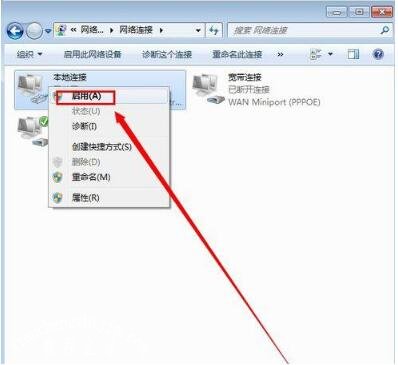
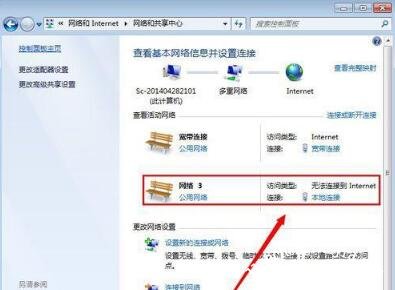
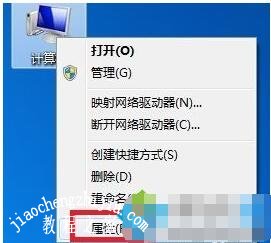
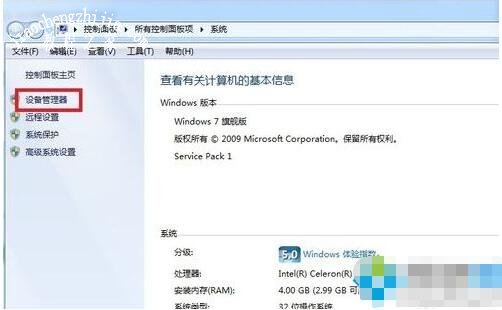
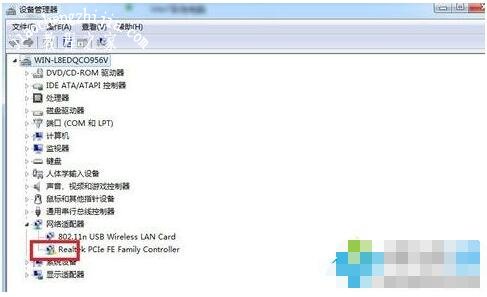
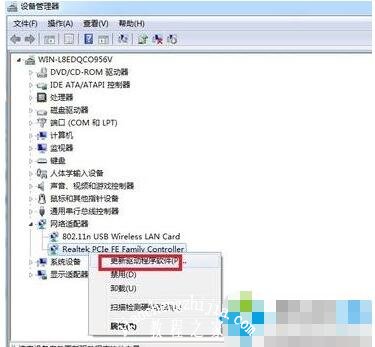
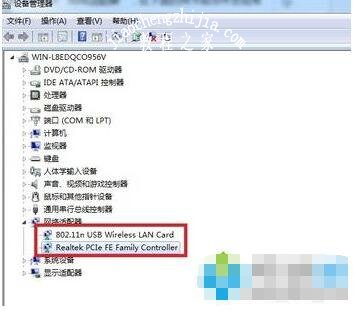
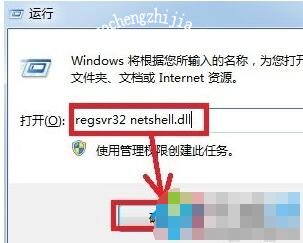
![笔记本安装win7系统步骤[多图]](https://img.jiaochengzhijia.com/uploadfile/2023/0330/20230330024507811.png@crop@160x90.png)
![如何给电脑重装系统win7[多图]](https://img.jiaochengzhijia.com/uploadfile/2023/0329/20230329223506146.png@crop@160x90.png)

![u盘安装win7系统教程图解[多图]](https://img.jiaochengzhijia.com/uploadfile/2023/0322/20230322061558376.png@crop@160x90.png)
![win7在线重装系统教程[多图]](https://img.jiaochengzhijia.com/uploadfile/2023/0322/20230322010628891.png@crop@160x90.png)
![win7系统重装后不能上网怎么解决[多图]](https://img.jiaochengzhijia.com/uploadfile/2022/0405/20220405073815813.png@crop@240x180.png)
![win7显示多重网络怎么办 win7多重网络彻底解决的方法[多图]](https://img.jiaochengzhijia.com/uploads/allimg/200511/05540263J-0-lp.png@crop@240x180.png)

![小编教你硬盘如何重装系统win7旗舰版纯净版[多图]](https://img.jiaochengzhijia.com/uploadfile/2022/0427/20220427143636172.png@crop@240x180.png)